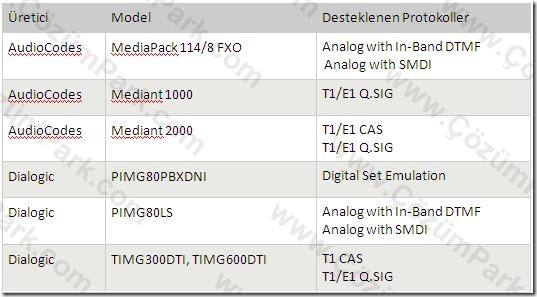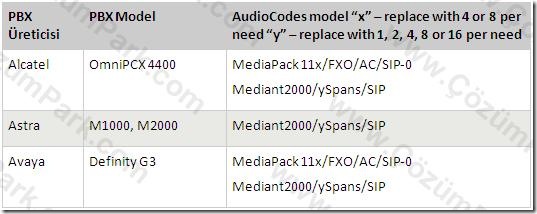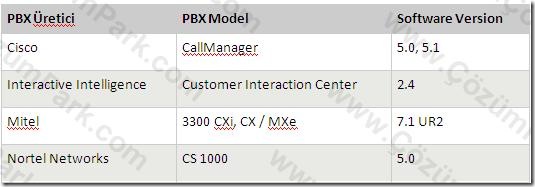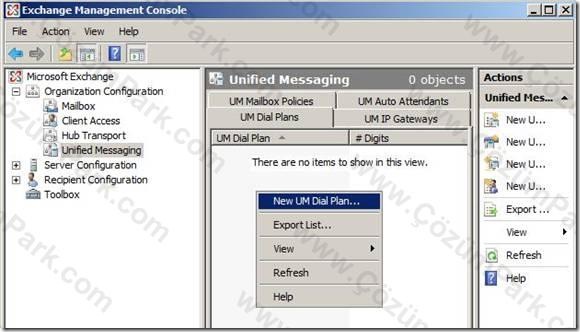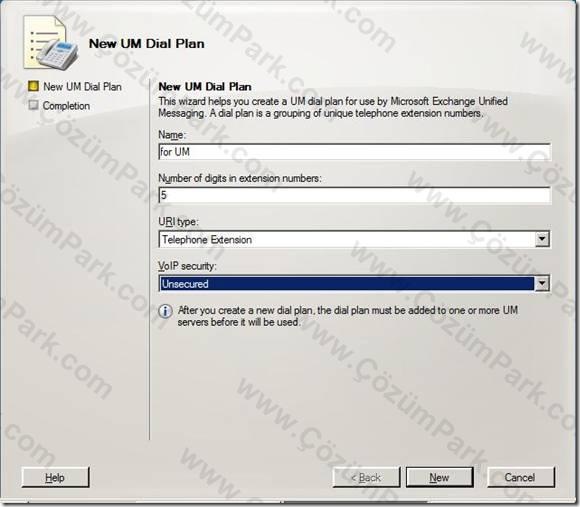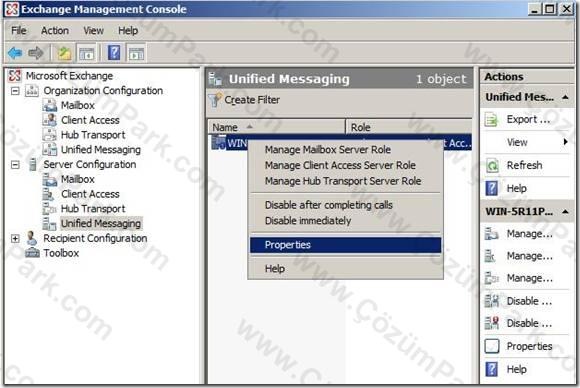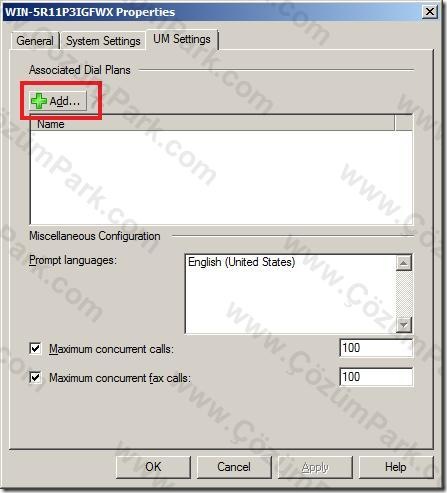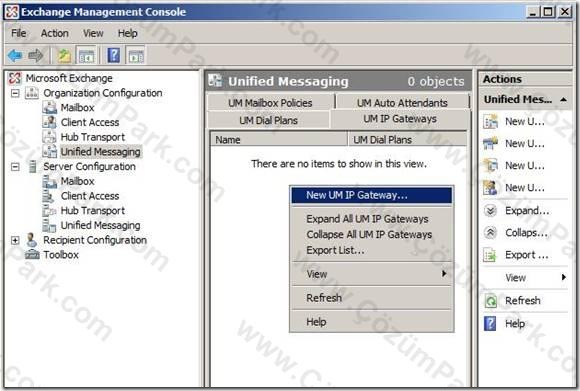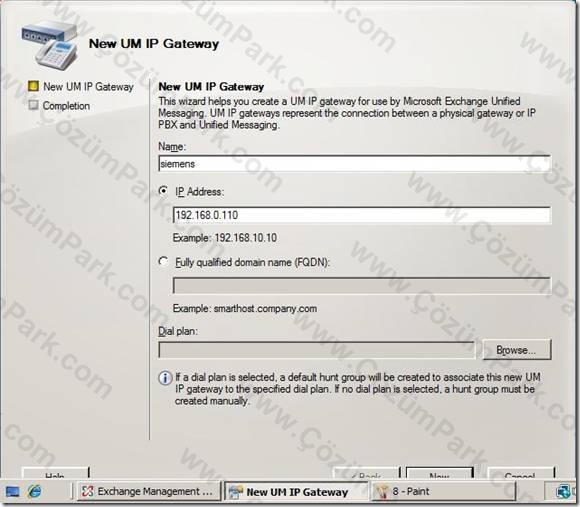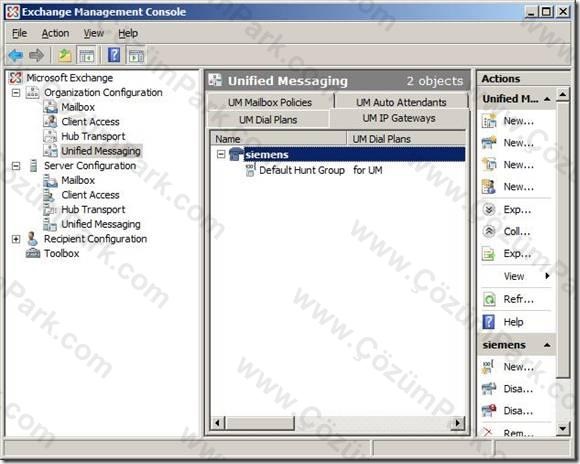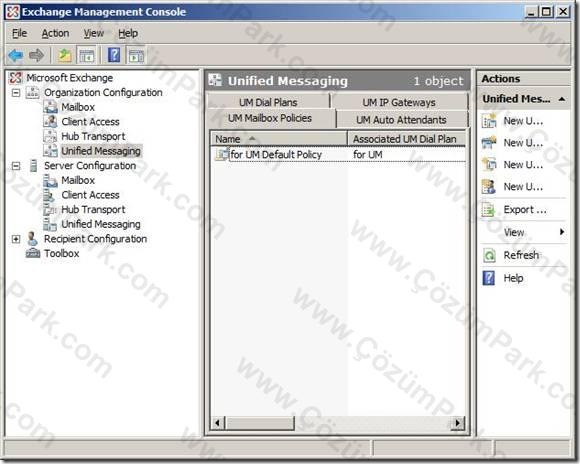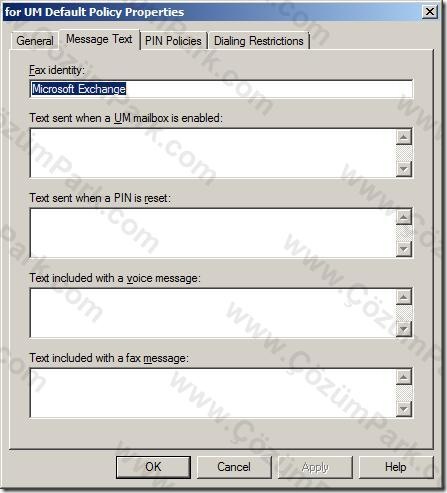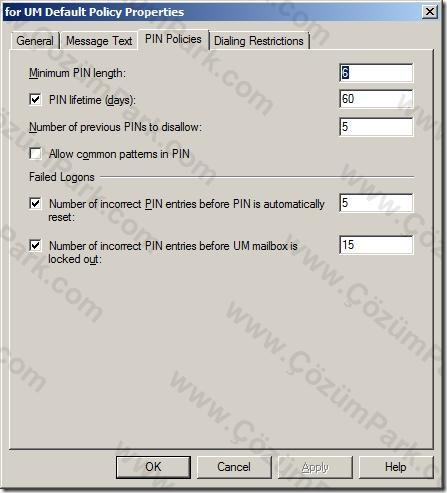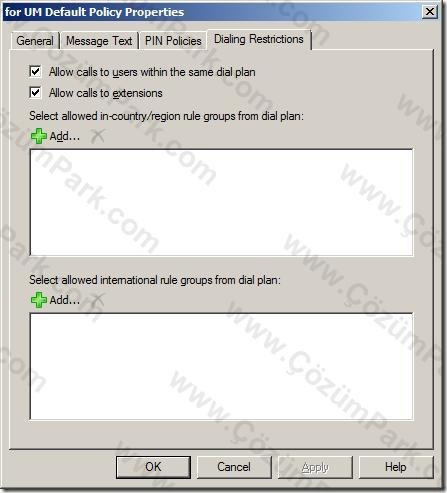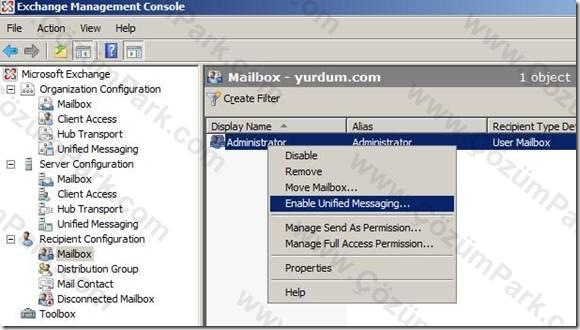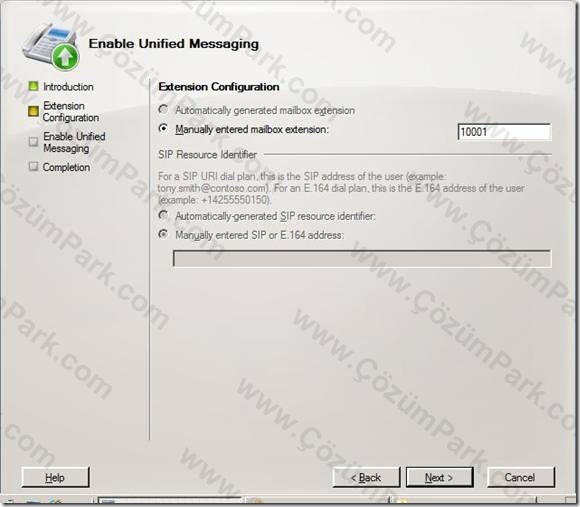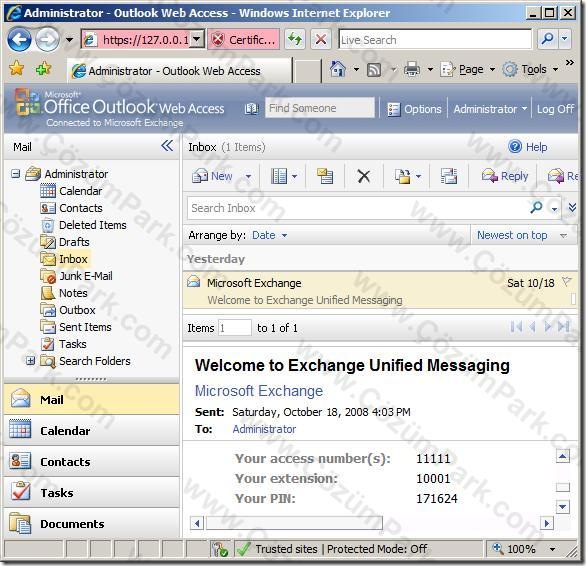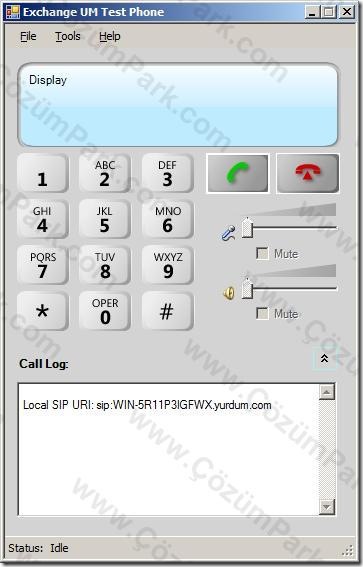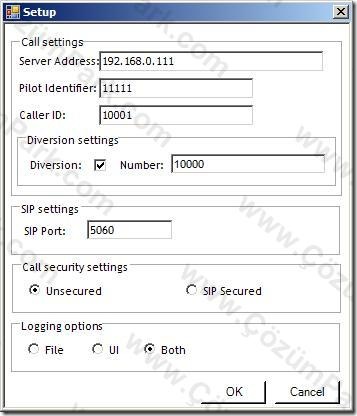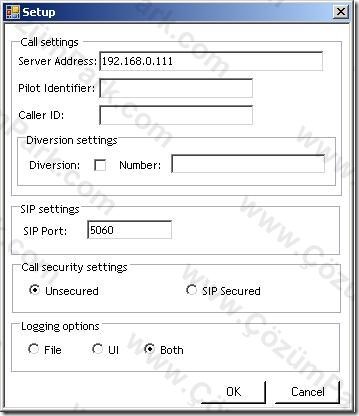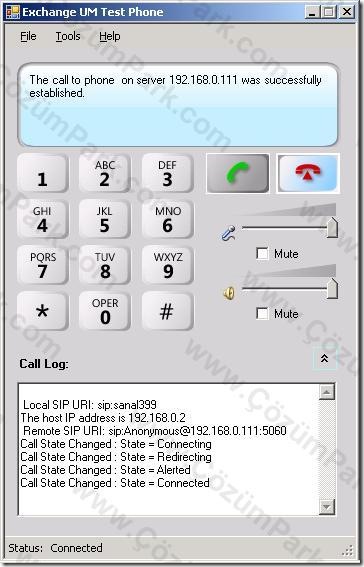Exchange Server 2007 Unified Messaging Kurulum ve Konfigurasyonu
Günümüzde iletişimin önemi arttıkça bir diğer taraftan da iletişim için kullanılan enstrümanlar da artıp gelişmektedir. Bu gelişim içinde çok farklı platformlarda farklı yöntemler kullanılması kaçınılmaz olur. Şirket ihtiyaçlarını karşılayacak iletişim çözümlerinden beklenilen en önemli özelliklerden biri de ofis uygulamalarının diğer iletişim enstrümanları ile birlikte çalışabilmesidir. Bu birlikteliği sağlayabilecek iletişim sistemi şirketlerin iş akışını daha kolaylaştırıp maliyet düşürücü olacaktır.
Bu durumda şirket yapısında kullanacağınız çok fonksiyonlu iletişim yapınız farklı sistem ve protokollerin birlikte çalışmasını sağlaması kaçınılmaz olur. Bu farklı iletişim yöntemlerine e-mail, sesli posta, fax örnek olarak verilebilir. Bu farklı iletişim teknolojileri çalışmaları sırasında farklı yöntem ve yolları kullanırlar. Bu da çoğu zaman sistemlerin birlikte uyum içinde çalışmasını zorlaştırıp her bir yöntemin farklı cihazlar veya uygulamaları gerektirdiği düşünüldüğünde bir taraftan da bakım maliyetlerini artırıcıdır. Örneğin fax iletişimi için bir fax cihazı, e-mail için bilgisayar, sesli haberleşme için telefon kullanılması gerekebilir. Elbette cihazların yanında her bir sistemin kendi istemcilerine özel uygulamalar gerekecektir. Gerçek hayat senaryolarında bu işlemleri bir elden sağlamak hem ofis içindeki kullanıcılar hem de mobil kullanıcılar için kaçınılmaz bir ihtiyaç olarak karşımıza çıkacaktır. Tam bu noktada Microsoft, Unified messaging hizmeti ile fax, sesli posta gibi sistemlerinin mevcut Exchange 2007 e-mail yapısında kolayca birlikte kullanılmasını sağlayarak şirket iletişim ihtiyaçlarını karşılamayı planlamıştır. Elbet bu hizmet sadece Exchange tarafında tasarlanıp kullanılması ile değil yine bu amaç için tasarlanmış farklı ve çok katmanlı uyumlu telefon sistemleri ile mümkün olabilecektir.
Exchange Server 2007 Unified Messaging genel olarak sunacağı faydaları aşağıdaki gibi özetleyebiliriz:
– Zaman kaybını engellemek: İnsanlar hızlı bir şekilde bilgilerini yollayıp, alabilecek ve ihtiyaç duyacakları bilgileri aratıp bulabilecekler
– Çok amaçlı bir Gelen Kutusu: Exchange Server 2007 kullanıcıları bir Gelen Kutusu ile e-mail, sesli posta, takvim ve fax mesajlarını kullanabilecektir. Farklı uygulama ve cihazlar kullanılmasına gerek kalmadan bunun bir Gelen Kutusu ile yapılabilmesi bir devrim niteliğindedir.
– Erişim: Exchange Unified Messaging Microsoft Office Outlook®, Outlook Web Access, mobil cihazlar, telefonlar bilgilerinize erişmek için kullanılabilecek yöntemlerdir.
– Düşük maliyet: Unified messaging sistemleri sağladıkları entegrasyon imkânı ile çok sunuculu sistemler ile yapılabilecek bu hizmeti bir elden bir uygulama ile verebilmesi hem bakım maliyetlerini hem de kurulum maliyetini düşürücü bir etki oluşturur.
– Çok fonksiyonlu iletişim: E-mail, sesli posta ve fax yeteneğinin yanı sıra instant messaging (IM), ve gerçek zamanlı video konferans özelliği bilgi paylaşımını çok yönlü geliştiricidir.
Exchange Unified Messaging hizmetini Exchange Server 2007’deki Unified Messaging rolü üstlenmiştir. Kısaca UM olarak adlandıracağımız bu rolü üstlenmiş sunucu şu hizmetlerden sorumludur.
– Fiziksel telefon sistemi için bir elden datanın işlenmesini sağlar. UM sunucu sesli posta ve fax bilgilerinin farklı sistemlerin işleyeceği bilgiler olmaktan çıkararak bu görevi kendi üstlenir.
– Telefon sisteminizin mantıksal olarak Exchange içinde belirtilerek bir UM sunucu ile birden fazla PBX santralı kullanılabilir. Bu sayede de farklı kullanıcı gruplarının farklı özellikleri kullanmasını sağlayabilir.
– Farklı ihtiyaçlar için özelleştirmeler yapılabilir örneğin Automated Attendant hizmeti dahili ve harici aramaları yazılımsal bir sekreter gibi cevaplar ve çağrı sahibinin konuşan bir menü ve telefon tuşlarını kullanarak doğru yönlendirilmesini sağlar.
– Outlook Voice Access, ses veya tuş ile kullanıcının Gelen Kutusu’na telefon bazlı erişimini sağlar ve e-mail, takvim, bilgilerinin sesli olarak dinlenmesini mümkün kılar.
Şekilde 1 Exchange Unified Messaging ile diğer iletişim aygıtlarının entegrasyonunu göreceksiniz..
Şekil 1: UM sunucu rolü ve iletişim altyapısı
Unified Messaging’in Faydaları
Unified messaging iletişim çağı çalışanlarının ihtiyacı olan hızlı ve kolay erişimi çok farklı uygulamalara gerek kalmadan mümkün kılarak fark oluşturmuştur. Bu hizmetlerin yararlanılmasında geniş bir cihaz yelpazesinin kullanılması da bir başka artısıdır. Exchange Server 2007’in getirdiği Unified Messaging ’in faydalarını ana başlıklar altında toplayacak olursak dört başlık oluşturabiliriz:
– Exchange Unified Messaging bilginin bir yerden yani sadece kullanıcının Gelen Kutusu’nun kullanılarak ulaşımına imkân sağlar. Sesli posta, fax, e-mail, toplantı, takvim, erişimi bir yerden ulaşılabilir kontrol edilebilir bilgiler olur.
– Exchange Unified Messaging aynı Gelen Kutusu ile bütün ihtiyaçlara erişim elbet zaman kaybını önler.
– Unified Messaging maliyeti düşürür: mevcut sisteme entegre çalışabilmesi, birden fazla uygulama olmadan bu görevi yerine getirebilmesi bakım ve kurulum maliyetini düşürür.
Amacınıza yada bir başka deyişle dizaynınızın hedefine bağlı olarak Unified Messaging diğer uygulamalar ile de etkileşimli çalışabilir. Buna en güzel örnek Live Communication Server 2005 gösterilebilir. Böylelik ile VoIP telefon, çağrı kontrol ve instant messaging kullanımını sağlayabilirsiniz.
Mimarisi açısından, Exchange Server 2007 ile Exchange Server 2003 birbirlerinden çok farklıdırlar. Exchange Server 2007 için akla ilk gelecek fark modüler bir yapı ile hizmeti vermesi diyebiliriz. Bilindiği gibi kurulum sırasında beş rolü seçebilmek mümkündür (Edge Transport, Hub Transport, Mailbox, Client Access ve Unified Messaging). Bütün bu roller kullanıcının postayı alana kadarki süreçte görev alırlar. Basitçe:
– Unified Messaging sunucu rolü e-mail ve telefon sisteminizin birlikteliğini sağlayarak çağrı yönlendirme, sesli mesaj kaydı, fax mesajlarını uygun posta kutusuna yönlendirme işlevini gerçekleştirebilir. Outlook Voice Access hizmetini ve özelleştirilebilir Automated Attendants hizmetlerini de sunar.
– Mailbox sunucu rolü adından da anlaşılacağı gibi kullanıcı posta kutularını tutar. UM aktif edilmiş bir ortamda geleneksel posta iletişiminin yanında sesli mesaj ve fax bilgileri de Mailbox sunucu üzerindeki kullanıcı posta kutularında tutulacaktır.
– Client Access sunucu rolü istemcilerin Exchange ActiveSync, Outlook ve Outlook Web Access gibi yöntemler ile posta kutularına ulaşabilmelerini sağlar.
– Hub Transport sunucu rolü diğer roller arasında mesajları taşır ve bu taşıma sürecinde mesajlar üzerinde farklı şirket politikaları uygulama imkânını sunar.
UM rolünü bu kısa tanımlamadan sonra mercek altına alacak olursak görevini yerine getirmekte kullanacağı ve beraber çalışacağı altyapı bileşenlerini tanımak gerekir bu sebep ile önce VoIP kısmına göz atmalıyız.
Voice over IP Gateway
Exchange Server 2007 Unified Messaging rolü iki farklı PBX sistemi ile çalışabilir. Bunları aslında eski nesil ve yeni nesil diye ayırabiliriz. Çünkü yeni nesil PBX santraller genel olarak IP-PBX görevini yerine getirebilirler. Yani direkt olarak bir cihaz ile hem VoIP hem PBX yeteneklerini kullanabilirsiniz. Diğer PBX sistemleri direkt olarak VoIP hizmetini sağlayamadıkları için VoIP gateway cihazlar ile çalışmak durumunda kalırlar ki böylelik ile datanın “circuit switched” yapısını “packet based” yapıya çevrilmesi mümkün olur.
Bir PBX bir çağrı aldığında doğru dahili telefonun çaldırılmasından sorumludur, çağrı cevaplanmaz ise bu çağrıyı nereye yönlendirileceği ayarlanabilir. UM sistemlerde bu durumda çağrı Exchange 2007 UM sunucuya yönlendirilebilir. Böyle bir yönlendirme yapılandırıldı ise PBX çağrıyı orijinal hedeften sonra bir otomatik çağrı dağıtım grubuyla (Hunt Group) Exchange Unified Messaging sunucuya ulaştıracaktır. Eğer sisteminizde IP-PBX var ise bu senaryoda direk olarak bir VoIP gateway ihtiyacı olmadan Exchange UM sunucuyu bu yapıda kullanmanız mümkün olacak aksi takdirde geleneksel eski PBX yapılarda bir de VoIP gateway cihazına ihtiyacınız olacaktır.
VoIP gateway kısaca paket yapısının değiştirilmesinden yani circuit-switched yapıyı packet-switched yapıya çevrilmesinden sorumludur. Exchange Unified Messaging Session Initiation Protocol (SIP) kullanır. Voice oturumları için ise Real-time Transport Protocol (RTP) , fax için ise T.38 (fax over IP) protokolünü kullanır. Güvenlik amaçlı olarak PBX veya gateway ile iletişimin güvenliği için TLS kullanmak isterseniz Exchange Transport Layer Security (TLS) protokolünü destekler.
Desteklenen VoIP Gateway cihazlar
Exchange 2007 UM ile TDM PBX’ lerin entegrasyonu VoIP gateway cihazlar kullanarak olur. İki üretici firmanın ürünlerini bu konuda Microsoft öne çıkartıyor.
Desteklenen PBX’ler
AudioCodes gateway cihazlar (MediaPack-114 FXO, MediaPack-118 FXO ve Mediant 2000) ile kullanılabilecek PBX cihaz listesi :
Destekelenen IP-PBX’ler
Direk olarak SIP iletişimi destekleyen UM uyumlu cihaz listesi:
Unified Messaging Server Rolü
UM sunucu çağrıyı yapan abone ile mesajlaşma sisteminin geri kalan kısmının etkileşimli iletişimini sağlar. PBX santralden çağrıyı da bu rolü üstlenen sunucu kabul eder gerekirse bir voice gateway kullanarak bu görevi yerine getirir.
Exchange UM Sunucuya Çağrı Geldiğinde Ne Olur?
Biri Exchange Server 2007 Unified Messaging sisteminde tanımlı UM enabled bir kullanıcıyı (Subscriber) aradığında ne olur? Bu prosesin düzgün anlaşılması UM server rolünün şirket yapısındaki önemini daha iyi anlaşılmasına ve dizayn sürecinde daha doğru kararlar verilmesine neden olacaktır. Çünkü Exchange 2007 yapıdaki telefon sistemi ile nasıl bir etkileşim içinde olacak sorusunun cevabı da bu senaryoda işlenecektir.
Bir ses çağrısı geldiğinde
Öncelik ile gelen çağrı, PSTN (telefon hattı) kullanılarak veya şirket dahili telefon sistemi kullanılarak aranan kişiye yönlendirilir. Çağrı için arayan ile aranan arasında bir “switch circuit” iletişim hattı kurulur. Eğer aranan numara dahili bir numara ise, PBX istenilen dâhilîyi çaldıracak ulaşılamazsa çağrı Exchange Unified Messaging sunucuya ait pilot numaraya yönlendirilebilecektir. Bu proses PBX ‘in işlevselliğine göre farklı olarak işlenecektir:
– Eğer PBX bir IP-PBX ise UM sunucu ile Session Initiation Protocol (SIP) protokolü kullanarak bir iletişim kuracak; iletişim kurulduğunda canlı ses trafiği Real-Time Protocol (RTP) kullanılarak aktarılabilecektir.
– Eğer PBX eski ve genel kullanım amaçlı bir PBX ise “circuit–switched” formatlı data VoIP gateway ’e yollanacak, gateway cihazı datayı SIP ve RTP protokolleri kullanarak UM sunucuya yönlendirecektir.
Aranan abone bilgisi çağrı transfer edildiğinde ek bilgi olarak korunur. Çağrı Unified Messaging sunucuya ulaştığında arayan abone bilgisi ve çağrının kaynağı PBX kullanılarak Active Directory sorgulanıp kullanıcının karşılama ayarları alınır. UM-enabled kullanıcıların her birinin bir dahili numarası olması sebebi ile Active Directory sorgusunun alakalı kullanıcı ile eşleştirilmesi mümkün olur. Unified Messaging sunucu kullanıcının karşılama mesajını alıp oynatır ve bırakılmak istenen her mesajı kayıt eder.
Bir fax çağrısı geldiğinde
Fax verisi de sesli postasına benzer bir yol izler. Bütün kullanıcılar için default olarak fax kullanılabilirdir. Şirket politika olarak bütün kullanıcılar için bir fax numarası yada her kullanıcı için farklı bir fax numarası kullanabilir. Fax için ayrılmış numaranız varsa fax direk olarak PBX tarafından Unified Messaging çağrı dağıtım gruba (hunt group) yönlendirilir. Şirket yapısı fax için ortak bir numara ve bir ortak Gelen Kutusu kullanılmak üzere de ayarlanabilir.
Outlook Voice Access çağrısı
Outlook Voice Access ile subscriber (UM-enabled kullanıcı) direkt olarak Unified Messaging sunucuyu arar. Herhangi bir arayan abone bilgisi olmaması hasebiyle PBX bu çağrıyı bir başka aboneye yönlendirmez ve Unified Messaging sunucu sunacağı menü ile arayanın kendisini tanıtmasını ve logon olup datalarına ulaşmasını sağlar.
Automated Attendant
Automated Attendant bir sesli sekreter olarak tasarlanmıştır. PBX, atanmış bir numara kullanır Automated Attendant hizmeti için. Bu numara PBX ’de Unified Messaging ’e yönlendirmek üzere ayarlanmıştır. Bir çağrı geldiğinde Unified Messaging sunucusuna yönlendirilir, aranan abone bilgisi UM tarafından tanımlanması için Automated Attendant kullanılır. Automated Attendant de arayan aboneye karşılama ve menü hizmeti sunar.
Sesli Mesaj Gelen Kutusuna Nasıl Ulaşır?
Arayan abone bir mesaj bıraktığında, UM sunucu mesajı kayıt eder. Mesaj bırakıldığında, Unified Messaging sunucu MIME formatında ses ekli yeni bir SMTP mesajı oluşturur ve bu mesaj subscriber ’in gelen kutusuna yollanır. Arka planda Exchange 2007 sunucunun çalışma mantığınca mesaj öncelik ile Hub Transport rolünü tutan sunucuya verilir. Hub Transport rolünü tutan sunucu da iliştirilmiş kuralların süzgecinden geçirdikten sonra şirket kurallarına uygun ise mesajı Mailbox rolünü tutan sunucuya ulaştırır.
Bir yönetici olarak UM sunucunun ses kayıt ederken codec olarak ne kullanacağını belirtebilirsiniz. Unified Messaging alınan sesi işlerken üç yöntem kullanır: G.711 PCM, GSM 06.10 yada Windows Media Codec. Codec kullanımı sayesinde ses ekli bir posta dosya ekli bir postadan boyut olarak daha az yer kaplayabilir. Windows Media varsayılan olarak kullanılır. Bunun bir avantajı da ses dosyasını güncel bütün Windows makinelerin çalıştırabilecek olmasıdır.
Outlook Voice Access Nasıl Çalışır?
Outlook Voice Access iki ara yüz içerir diyebiliriz bunlar: Voice User Interface (VUI) UM-Enabled kullanıcılara UM sunucuya bağlanarak yapacakları işlemleri sesli komutlar ile yapabilmesini sağlar ve diğeri, Telephone User Interface (TUI) ise touch–tone ile yani tuşlar ile işlemlerini kontrol imkânını sunar. Exchange 2007 VUI için İngilizce desteği verirken TUI ise İngilizce, Fansızca, Almanca, Japonca, İtalyanca, İspanyolca, Portekizce, Korece, Çince ve bu dillerin bazı lehçelerine destek verir. UM-Enabled kullanıcı Outlook Voice Access numarasını çevirdiğinde, çağrısı PBX tarafından Exchange Unified Messaging sunucuya yönlendirilir yukarıda da belirttiğimiz prosesleri kullanarak. UM-Enabled kullanıcı Exchange UM sunucuya bağlandığında, DTMF kullanarak yani menüleri tuşlar ile kontrol eder. Outlook Voice Access sonra kullanıcının mesajlarını dinlemesine izin verir, toplantı mesajlarını kabul veya reddedilmesi gibi işlemleri yapmasını sağlayabilir.
Exchange Unified Messaging kullanıcıların sesli posta PIN numaraları ile korur. Bütün UM-enabled kullanıcılar bir PIN numarasına sahiptir. PIN numaraları encrypt edilmiş bir attribute olarak Active Directory içerisinde depolanır.
Kullanıcılar PIN numaralarını Outlook Web Access veya Outlook Voice Access kullanarak sıfırlayabilirler. Exchange yöneticisi PIN numaraları için geçerlilik, uzunluk kıstaslarını uygulamak adına farklı kullanıcı veya gruplara farklı kurallar uygulayabilir.
Exchange 2007 UM Terminolojisi
UM sunucunun çalışmasında ve ayarlanmasında bazı teknik kavramların anlaşılması kullanılırlığını kolaylaştıracaktır. Belli başlı kavramlar kısaca aşağıdaki tabloda gösterilmiştir:
Gelelim uygulama kısmına ;
Exchange Server 2007 üzerinde UM özelliğini kullanmak istiyorsak öncelikle kurulumu ile işe başlamalıyız.
Kurulum konulu makalelerimiz olduğu için kurulum kısmını anlatmayacağım . Kurulumu tamamlanmış olan bir Exchange Server üzerinde İlk işimiz yeni bir “Dial Plan” hazırlamak olacaktır. Dial Plan ; şirketimizin telefon ağı hakkında bilgi içeren ve scope mantığını kullanabilen UM özelliği için gerekli olan bir tanımdır . Bu tanım sayesinde şirketinizin dağınık bir yapıya sahip olması halinde dahi gerek merkez gerekse şubeler için ayrı çevirme planları yaparak düzenli bir organizasyon yapısı oluşturabilirsiniz .Dial Plan oluşturmak için Exchange Konsolu üzerinde “Organization Configuration” menüsünden Unified Messaging özelliklerine ulaşıyoruz
Yukarıda görüldüğü gibi yeni bir Dial Plan oluşturuyoruz
Burada ilk olarak bir isim tanımlaması yapıyoruz. Ardından telefon santralimiz ile uyumlu olacak şekilde kullanacağımız telefon numaraları için rakam sayısını belirliyoruz. Bu aralık 1-20 olarak ayarlanabilir ancak genel olarak 3-7 aralığında kullanılır . Buradaki alana yazılacak olan rakam ; bir şirket çalışanının diğer bir şirket çalışanına telefon yolu ile ulaşmak için kullandığı numara sayısıdır. Bu şirket içinde daha önceden tanımlanmış ise ( ki genel olarak Türkiye de şirketlerde 3 veya 4 haneli numaralar kullanılır ; dahili numaraların rakam sayısı ). Ben burada pek kullanılmayan 5 haneyi tercih ettim . Hemen bu seçeneğin altında ise URI Type bölümü bulunmaktadır. Bu bölümün amacı ise Vo-IP cihazı ile sağlıklı bir iletişim kurmak için kullanılacak olan protkol standart’ını belirlemektir. Burada 3 seçeneğiniz vardır , Doğru konfigüsaryonu seçebilmek için Exchange Server ile beraber kullandığınız IP gateways veya IP PBX’in desteğini bilmeniz gerekmektedir. Bu bölümün altında ise yine Exchange Server ile gateway arasındaki trafiğin şifrelenip şifrelenmeyeceğine karar verdiğiniz bir bölüm yer almaktadır. Standart olarak seçenek verilerin şifrelenmemesi şeklinde ayarlıdır . İsterseniz bunu değiştirebilirsiniz.
Unsecured : Standart seçenektir , herhangi bir şifreleme söz konusu değildir .
SIP secured : Bu durumda sadece SIP signaling traffic şifrelenecektir . Ancak RTP media channels şifrelenmeyecektir .
Secured : Bu durumda ise her iki trafikte şifrelenecektir .
Gerekli ayarları yaptıktan sonra şirketimiz için ilk Dial Planımızı oluşturmuş oluyoruz.
Bunun ardından bu Dial Plan in sunucumuz tarafından tanımlanmasını sağlıyoruz . Eğer bir server UM rolü ile görevlendirilir ise , gelen çağrılara cevap vermesi ve sahip olduğu UM özelliklerini yerine getirmesi için mutlaka kendisine atanmış bir Dial Plan a ihtiyacı vardır .
Server Configuration bölümünde “Unified Messaging” kısmına tıklıyoruz ve açılan menüdeki UM Server ın özelliklerine giriyoruz
UM Settins bölümünden hazırlamış olduğumuz planı tanımlıyoruz. Hemen alt bölümlerde ise UM Server ın desteklediği dilleri görebiliriz. Eğer UM Server a ek diller yüklemek istiyorsanız “Setup.com /AddUMLanguagePack” komutu ile yükleme imkanına sahipsiniz .
Maximum concurrent calls , Maximum concurrent fax calls seçenekleri ile ise ; bir UM server’ın aynı anda ( eş zamanlı olarak ) alabileceği maksimum telefon ve fax çağrısını belirtmektedir . Bu değerler 0-200 aralığında olup standart olarak 100 tanımlanmıştır.
Bu işlemden sonra ise artık UM ayarlarının detaylarına başlayabiliriz . Bunun için tekrar Organization Configuration bölümüne dönüyor ve UM ayarlarına kaldığımız yerden devam ediyoruz.
Dial Plan dan sonra buradaki diğer görevimiz Exchange Server ile görüşecek olan donanımı sisteme tanımlamak olacaktır . Hatırlayacağınız üzere makalenin başında da belirttiğim gibi bu bir gateway cihazı olabileceği gibi ( eski santraller ile Exchange server ın görüşmesi için ) , eğer dijital bir santrale sahip seniz onun kendisi de olabilmektedir .
Santraliniz için gerekli tanımlamaları yapıyoruz ( isim , ip veya tanımlanmış ise dns ismi ve kullanacağı çevirme planı )
Tanımlamanın ardından diğer sekmeye geçiyoruz
Bu tanımlamadan sonra ise sıra UM Policies bölümüne . Bu bölümde pek çok yerde olduğu gibi sistemi daha iyi yönetebilmek için bir takım kurallar tanımlayabiliyoruz . Bu policylerin etkili olması için kullanıcı tarafında atanma yapılması gerekmektedir. Makalenin ilerleyen bölümlerinde bu konuya değineceğim .
Bu bölümde karşılama mesaj süresini ayarlıyor ve cevapsız çağrılar için bilgi verilmesini sağlayabiliyoruz
Bu bölümde ise UM policy atanmış kullanıcılar için Message Text ayarlarını yapabilmekteyiz. Yani yukarıdaki durumların gerçekleşmesi durumunda belirli text leri mail aracılığı ile kullanıcılara gönderebiliyoruz. Örnek vermek gerekir ise ; “Text sent when a UM Mailbox is enabled” bölümüne yazacağınız metin ; UM hesabı açılan bir kullanıcıya gönderilen standart metinde yer alacaktır. Normal olarak zaten kullanıcının UM özelliğini kullanması için default pin vb bilgiler gönderilmekte olup bizim istememiz halinde bu ve diğer hallerde gönderilen mail veya fax lara ekstra metinler eklemek olacaktır. Yukarıda görüldüğü gibi 4 ayrı durum söz konusudur .En üst bölümde ise ( Fax Identity ) Şirketimiz hakkında bilgi girerek faks sistemi için bir tanımlama yapmış oluyoruz. Genellikle şirket ismimizin yazılması yeterli olacaktır. Maksimum 32 karakter kullanabilmekteyiz bu bölüm için .
Bu bölümde ise UM özelliğini kullanacak kullanıcılar için güvenliği arttıracak özellikler yer almaktadır . PIN uzunluğu , yaşam süresi , yanlış giriş sayısı vb .
Bu bölüm sayesinde ise Exchange Server e gelen aramaların ; telesekretere , dışarıdaki bir numaraya , UM özelliği tanımlanmış bir kullanıcıya veya UM özelliği tanımlanmamış bir kullanıcıya iletilmesini sağlar .
Çalışma mantığı ise ;
Exchange server a gelen bir arama ( bu arama telesekreter numarası da olabilir tanımlı bir kullanıcı numarası da olabilir ) ilk olarak tanımsız kullanıcı tarafından yapılan bir arama olarak kabul edilir ( çünkü henüz kullanıcı login olmamıştır ) , bu aramaya outbound call ismini veriyoruz ve böyle bir arama geldiğinde Exchange Server ilk olarak bu bölümdeki kuralları kontrol eder. ( in-cuntry/region ve international rule groups )
Bu bölüm çok geniş kapsamlı olduğu için ayrı bir makalede sadece bu konuya yer vereceğim.
Bu son ayar sayesinde de policy kısmını tamamlamış oluyoruz.
Şimdi ise kullanıcı tarafındaki ayarlara gelelim ;
Öncelikle yeni bir kullanıcı veya var olan bir kullanıcımız için UM özelliğini aktif hale getiriyoruz
Kullanıcının hangi policy yi kullanacağını , pin numarasının sistem tarafından mı yoksa bizim tarafımızdan mı üretileceğini ve ilk logon dan sonra pin değişikliği konusundaki ayarları yapıyoruz.
Daha sonra kullanıcıya dahili bir numara veriyoruz ( 5 hani olmak zorunda )
Artık kullanıcımızı da tanımlamış olduk .
Şimdi kullanıcı posta kutusunu kontrol edelim
Yukarıda görüldüğü gibi kullanıcı posta kutusuna UM özelliğinin aktif edildiğine dair bir bilgi maili gelmiş ve bu mail posta kutusuna erişim bilgilerini içermektedir.
Şimdi sıra sistemi test etmeye geldi . Bu noktada Microsoft un bize sunmuş olduğu ve aşağıdaki dizinde yer alan bir simülatör ü kullanacağım
C:Program FilesMicrosoftExchange ServerBinExchangeUMTestPhone.exe
Bu yazılımı istemci bir makine üzerinde çalıştırabilirsiniz , bunun için taşımanız gereken dosyalar aşağıdaki gibidir
32-bit
Exchange 2007 RTM
- <%windir%>assemblyGAC_32Microsoft.Collaboration.MediaMediaVersionNumberMicrosoft.Collaboration.Media.dll
- <%windir%>assemblyGAC_MSILMicrosoft.CollaborationCollaborationVersionNumberMicrosoft.Collaboration.dll
- <%windir%>assemblyGAC_32SIPEPSSipsepsVersionNumberSIPEPS.dll
- Exchange Serverbinexchmem.dll
- Exchange Serverbinextrace.dll
- Exchange ServerbinMicrosoft.Exchange.Common.dll
- Exchange ServerpublicMicrosoft.Exchange.Data.Common.dll
- Exchange ServerbinMicrosoft.Exchange.Diagnostics.dll
- Exchange ServerbinMicrosoft.Exchange.Net.dll
- Exchange ServerbinMicrosoft.Exchange.Rpc.dll
- Exchange Serverbin ExchangeUMTestPhone.exe
Exchange 2007 SP1
- Exchange ServerbinMicrosoft.Rtc.Media.dll
- Exchange ServerbinMicrosoft.Rtc.Collaboration.dll
- Exchange ServerbinSIPEPS.dll
- Exchange Serverbinexchmem.dll
- Exchange Serverbinextrace.dll
- Exchange ServerbinMicrosoft.Exchange.Common.dll
- Exchange ServerpublicMicrosoft.Exchange.Data.Common.dll
- Exchange ServerbinMicrosoft.Exchange.Diagnostics.dll
- Exchange ServerbinMicrosoft.Exchange.Net.dll
- Exchange ServerbinMicrosoft.Exchange.Rpc.dll
- Exchange Serverbin ExchangeUMTestPhone.exe
64-bit
Exchange 2007 RTM
- <%windir%>assemblyGAC_64Microsoft.Collaboration.Media MediaVersionNumberMicrosoft.Collaboration.Media.dll
- <%windir%>assemblyGAC_MSILMicrosoft.CollaborationCollaborationVersionNumberMicrosoft.Collaboration.dll
- <%windir%>assemblyGAC_64SIPEPSSipepsVersionNumberSIPEPS.dll
- Exchange Serverbinexchmem.dll
- Exchange Serverbinextrace.dll
- Exchange ServerbinMicrosoft.Exchange.Common.dll
- Exchange ServerpublicMicrosoft.Exchange.Data.Common.dll
- Exchange ServerbinMicrosoft.Exchange.Diagnostics.dll
- Exchange ServerbinMicrosoft.Exchange.Net.dll
- Exchange ServerbinMicrosoft.Exchange.Rpc.dll
- Exchange Serverbin ExchangeUMTestPhone.exe
Exchange 2007 SP1
- Exchange ServerbinMicrosoft.Rtc.Media.dll
- Exchange ServerbinMicrosoft.Rtc.Collaboration.dll
- Exchange ServerbinSIPEPS.dll
- Exchange Serverbinexchmem.dll
- Exchange Serverbinextrace.dll
- Exchange ServerbinMicrosoft.Exchange.Common.dll
- Exchange ServerpublicMicrosoft.Exchange.Data.Common.dll
- Exchange ServerbinMicrosoft.Exchange.Diagnostics.dll
- Exchange ServerbinMicrosoft.Exchange.Net.dll
- Exchange ServerbinMicrosoft.Exchange.Rpc.dll
- Exchange Serverbin ExchangeUMTestPhone.exe
Sırası ile
UM Server IP Adresi – 192.168.0.111
Dial Plan telefon numarası – 11111
Kullanıcı telefon numarası – 10001
Telesekreter – 10000
Ben ise bu ayarları aşağıdaki gibi sadece Server IP adresini tanımlayıp karşılama mesajını dinledim
Karşılama mesajın ise aşağıdaki gibidir
Welcome . You are connected to Microsoft Exchange. To access your mailbox enter your extension. To contact someone press the # key.
Bende kendi erişim numaramı girdim
Administrator, Please enter your PIN, then press the # key. If this is not your mailbox press the * key.
Bende PIN numaramı girdim
You have no new voice messages and no new email messages. Please say voicemail, email, calendar, personal contacts, directory or personal options.
İsterseniz bu seçenekleri seçerek devam etme şansına sahipsiniz. Diğer makalelerimde bu konulara daha geniş yer vereceğim için şu anda konuyu dağıtmamak adına temel olarak UM özelliği nedir , neleri destekler , nasıl kurulu ve çalışır noktasında bilgi verdim , ilerleyen makaleler de ise donanım bazlı bağlantılar yaparak seriye devam edeceğim inşallah J
Umarım yararlı olmuştur.
Kaynakça:
http://www.microsoft.com/technet/prodtechnol/exchange/telephony-advisor.mspx
http://technet.microsoft.com/en-us/library/aa998254.aspx
http://technet.microsoft.com/en-us/library/bb397228.aspx
Fikri Bülent ÇELİK